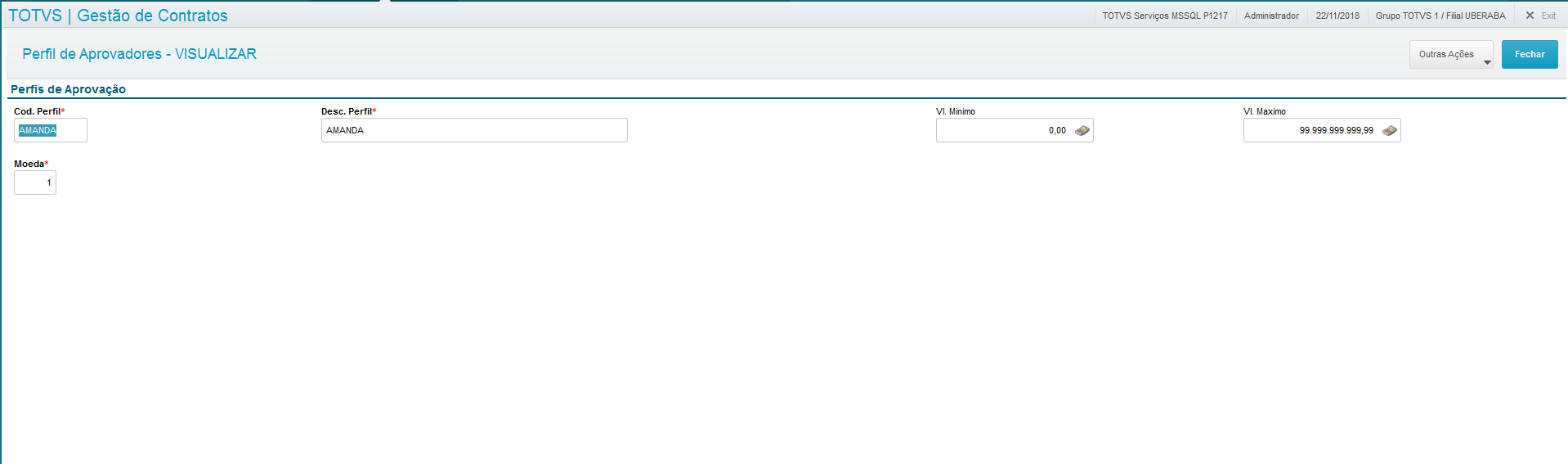Histórico da Página
...
Produto: | Microsiga Protheus |
Versões: | P12.1.17 |
Ocorrência: | Como habilitar controle de alçada na alteração de situação do Contrato? |
Passo a passo: | Ao realizar este procedimento lembre-se que na alteração do contrato para os status: vigente,cancelado, elaboração,aprovação de revisão, será gerado na rotina de documentos CNTA300 - Tabela SCR, uma pendência para aprovação! Passo 1 - Cadastrar uma aprovador Caminho: Atualizações>Aprovações>Aprovadores (MATA095) Passo 2 - Cadastrar um perfil de aprovação Caminho: Atualizações>Administração de compras>Perfil de Aprovação (COMA210) Passo 3 - Cadastrar um grupo de aprovação Caminho: Atualizações>Aprovações>Grupo de Aprovação (MATA114) Informar o usuário aprovador e perfil de aprovação, anteriormente cadastrado nesta rotina As configurações de saldo e demais informações ficam a critério da empresa, este é apenas um exemplo. Passo 4 - Cadastrar um tipo de contrato que controle aprovação Caminho: Atualizações>Cadastros>Tipos>Contratos (CNTA020) Campos a serem configurados: CN1_CTRAPR = 1-SIM e CN1_GRPSIT = (código do grupo de aprovação cadastrado no ponto2)
Outras Informações: A. Ao informar este tipo de contrato no contrato de vendas/compras, ele irá armazenar o grupo de aprovação no campo CN9_APROV automaticamente e ao confirmar o contrato ele fica com a legenda laranja. Se a alçada não estiver funcionando, valide se o campo tanto do tipo do contrato quanto no contrato em si se está preenchido. B. Após estas operações o sistema gera na rotina mata094 uma pendência para o aprovador com a legenda vermelha - Aguardando liberação do usuário! A tabela que armazena essas pendências é a SCR! Ao aprovar, o status fica verde e automaticamente na rotina de manutenção de contratos CNTA300 ele muda para vigente. No caso da revisão, se tiver alçada configurador conforme orientação acima, a aprovação da revisão não será pela rotina CNTA300 e sim pela rotina MATA094. Não há como separar as alçadas de situação de contrato com a de revisão, porque a revisão é uma alteração de situação do contrato. Caso tente aprovar um contrato pela rotina CNTA300 conforme processo abaixo, será apresentado um help:
Ao fazer revisão no contrato, sempre cairá para aprovação. Na revisão o contrato bloqueia de duas formas:
|
Observações: | Para saber como será tratado no sistema o saldo do aprovador e seu cadastro, avaliar os documentos a seguir: |
...